Philips 7620, 7670 User Manual

HW.qxd 17.06.03 12:05 Seite 1
Instructions for use
76207620
76707670
PHI
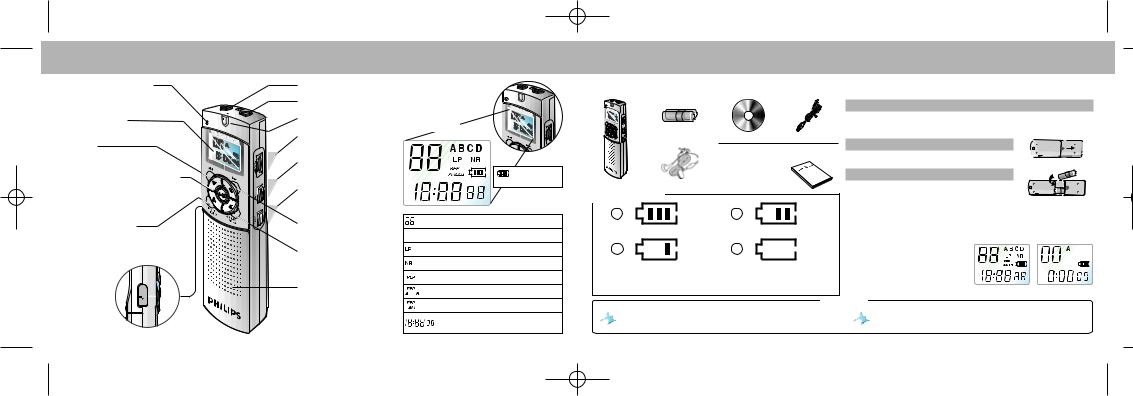
HW.qxd 17.06.03 12:05 Seite 2
English
▼
Deutsch ▼Français ▼Nederlands ▼Italiano ▼Español
▼
кЫТТНЛИ
Recording/playback indicator LED
Red = recording, green = playback
LCD display*
BACK
Fast rewind, file change, menu change
PLAY/PAUSE/REMAIN
Low-speed and normal playback, pause, remaining recording time, FILE (recording number), time, menu selection,
file introduction functions
MENU/HOLD
Recording sensitivity, VOR, beep, recording time, file intro-
duction (scan) and hold set/release
USB socket

for LFH 7670
only
Earphone socket Microphone socket Built-in microphone Volume control
REC/PAUSE
Record and pause
STOP/DEL
Stop recording, delete file, delete selected folder, delete all folders
NEXT
Fast forward, file change, menu change
FOLDER/REPEAT
Folder change and repeat playback
Speaker
*The LCD will light for approx.
5 seconds every time any key is pressed so that you can conveniently use your Voice Tracer in the dark.
LCD Indicator and Symbols
Description
of screen display
Battery indicator
LCD display
File display (01-99)



 Folders
Folders
Long-play recording mode indicator
Low-sensitivity recording mode indicator
Repeat one file mode
Section repeat (A<>B) playback mode indicator
Folder repeat playback mode indicator
Play time, recording time indicator, menu change
Package Contents |
Replacing the Batteries |
1. Be sure that the power is OFF.
|
Batteries |
CD-ROM* |
USB cable* |
|
|
*for LFH 7670 only |
|
|
|
User Manual |
|
Voice Tracer |
Headset |
|
|
Battery indicator |
|
|
|
1 |
|
2 |
|
Full |
|
Approximately half used |
|
3 |
|
4 |
|
Almost empty |
Batteries empty |
||
|
|
ReplaceReplace withwith newnew batteriesbatteries (The(The devicedevice maymay |
|
|
|
malfunctionmalfunction ifif thethe batteriesbatteries areare notnot replaced)replaced) |
|
Replace the batteries if the display alternates between status 3 and 4.
Do not replace the batteries while the power is on, as this may cause the device to malfunction.
2. Open the battery cover.
3. Insert the batteries.
1. Make sure that the batteries are inserted properly (size “AAA”) and close the cover.
2.When you insert the batteries, the LCD will display all indicators (Figure 1) and the device will go into standby mode (waiting for recording or playback to be activated - Figure 2).
3.The power will shut off automatically if no function is activated for 1 minute.
4.Press the PLAY/PAUSE/REMAIN
or REC/PAUSE button to switch the power on. Your Voice Tracer will be in standby mode (Figure 2).
Figure 1 |
Figure 2 |
Should your Voice Tracer malfunction, please remove |
Warnings |
RemoveRemove thethe batteriesbatteries ifif thethe VoiceVoice TracerTracer willwill notnot bebe usedused forfor |
|
||
11 the batteries and insert them again. |
22 aa longlong periodperiod ofof timetime.. LeakingLeaking batteriesbatteries maymay damagedamage thethe devicedevice.. |
|

HW.qxd 17.06.03 12:05 Seite 4
English
▼
Deutsch ▼Français ▼Nederlands ▼Italiano ▼Español
▼
кЫТТНЛИ
Getting Started
1. Switching the Voice Tracer on
Press the PLAY/PAUSE/REMAIN or the REC/PAUSE button to activate the Voice Tracer.
The device will switch to standby mode. When you insert the batteries, the LCD displays all indicators
and the Voice Tracer goes into standby mode
(Figure 2).
Switching the Voice Tracer off |
Figure 2 |
The power will shut off automatically if you do not |
|
activate any functions for 1 minute. |
|
2.Lock Function (Hold)
1.Press and hold the MENU/HOLD button for approximately 2 seconds when the Voice Tracer is in playback, recording or standby mode to activate the lock function (HOLD ON -
Figure 3). All buttons are deactivated when the device is in HOLD mode, and the LCD displays “ON HOLD” when a button is pressed.
2. Press and hold the MENU/HOLD button again for approximately 2 seconds to release the lock function (Figure 4). The LCD will display
“OF HOLD” indicating that the lock function has been deactivated.
HOLD mode will be deactivated if the device switches off and is turned on again.
Recording |
Figure 4 |
|
Please note the following before you start recording.
Check that the device is in standby mode.
Press the FOLDER/REPEAT button to select the desired folder. The Voice Tracer will move to the next folder (A, B, C, or D) each time you press the button. If you do not select a folder, you will record in the current folder.
Folder (select A, B, C or D)
When the number of files in the current folder reaches 99, the recording will continue after the last file of the next folder.
Press the PLAY/PAUSE/REMAIN button to display the remaining recording capacity.
Press the NEXT button  to separate a FILE while you are recording (file separation function).
to separate a FILE while you are recording (file separation function).
The maximum number of files in each folder is 99 (up to 396 files: 99 x 4 ).
If the recording time exceeds the available |
|
|
|
Voice Recording |
|
|
|
||
capacity or the file number reaches 396, “FULL” |
|
|
|
|
|
|
|||
|
|
|
Set the desired recording sensitivity, folder, VOR function and speed |
||||||
is displayed and you cannot continue recording |
|
|
|
||||||
(Figure 5). |
|
|
|
(SP or LP) before you start recording (see Pages 7 and 8). |
|
|
|
||
If this happens, delete some recordings or move |
|
|
|
|
|
|
|
|
|
them to an external device (audio or PC) to |
Figure 5 |
|
|
Recording with the built-in microphone |
|
|
|
||
continue recording. |
|
|
|
1. |
Point the device's built-in microphone towards |
|
|
|
|
Do not remove the batteries during Recording. |
|
|
|
|
|
the sound source. |
|
|
|
This may cause the Voice Tracer to malfunction. If you intend to |
2. |
Press the REC/PAUSE button to start recording. |
|
|
|
||||
|
|
|
|||||||
record for a prolonged period of time, replace the batteries before |
|
|
The red LED will light |
|
|
|
|||
beginning recording. |
|
|
|
|
|
(Figure 7 and 8). |
|
|
|
Recording will stop automatically when no |
|
|
|
3. |
Press the REC/PAUSE button to pause the |
Figure 7 |
|||
sound is detected when the Voice Tracer is in |
|
|
|
|
|
recording. The red LED will blink |
|
|
|
VOR mode (Figure 6). |
|
|
|
|
|
(Figure 9). |
|
|
|
|
|
|
|
|
|
|
|
||
Deactivate the VOR function when recording |
|
|
|
4. |
Press the REC/PAUSE button again to continue |
|
|
|
|
|
|
|
|
|
|
||||
important conversations. |
|
|
|
|
|
the recording. The red LED will light again. |
|
|
|
Figure 6 5. Press the STOP/DEL button to stop recording.
Figure 8
To record with an external microphone, connect the microphone to the microphone socket and follow the same procedure as for the built-in microphone.
Figure 9

HW.qxd 17.06.03 12:05 Seite 6
English
▼
Deutsch ▼Français ▼Nederlands ▼Italiano ▼Español
▼
кЫТТНЛИ
Playback
Press and hold the PLAY/PAUSE/REMAIN button during normal playback to display the remaining duration of the current file.
|
1. Normal Playback |
|
|
|
1. |
Press the FOLDER/REPEAT button to select the |
|
|
|
|
desired folder (A, B, C, or D). |
|
|
|
|
If you do not select a folder, the last folder to |
|
|
|
|
|
|
|
|
|
which you recorded will be played. |
|
|
|
2. |
Press the PLAY/PAUSE/REMAIN button to start |
|
|
|
|
playback. The green LED will light and the |
Figure 10 |
||
|
duration of the recording will be displayed |
|
|
|
|
(Figure 10). |
|
|
|
3. |
Press the PLAY/PAUSE/REMAIN button again |
|
|
|
|
to pause playback. |
|
|
|
4. |
Press the PLAY/PAUSE/REMAIN button again |
|
|
|
|
|
|
||
|
to resume playback. |
|
|
|
5.Press the STOP/DEL button during Playback or Pause to stop playback.
2.Low-speed Playback
1.Press the REPEAT/FOLDER button to select the desired folder (A, B, C, or D). If you do not select a folder, the folder that you recorded to or played last will be played.
2.Press and hold the PLAY/PAUSE/REMAIN button for approximately 2 seconds to start low-speed playback. The green
LED will light and the duration of the recording will be displayed.
3.Press the PLAY/PAUSE/REMAIN button briefly again during low-speed playback to pause.
4.In Pause, press and hold the PLAY/PAUSE/REMAIN button for approximately 2 seconds to resume low-speed playback or press the button briefly to start normal playback.
5.Press the STOP/DEL button during Playback or Pause to stop playback.
3.Search
1.Press and hold the NEXT button  or BACK button
or BACK button  for at least a half a second during Playback.
for at least a half a second during Playback.
Playback stops and the time on the LCD increases or decreases rapidly.
2.Release the button when you wish to start playback.
3.The search will stop when the end of the current file is reached if you press and hold the NEXT button  or when the beginning
or when the beginning
of the current file is reached if you press and hold the BACK button  .
.
4.Playback of other Files
1.To switch to the next or previous file, press the NEXT button  or BACK button
or BACK button  briefly during Playback or Pause.
briefly during Playback or Pause.
2.To navigate through all files, press and hold the NEXT button  or BACK button
or BACK button  during Stop to switch to the desired file.
during Stop to switch to the desired file.
Release the button to play the displayed file.
5. Repeat
Repeat Section
1. |
Press the FOLDER/REPEAT button where you |
|
|
|
|
|
|
|
|||
|
|
|
|
|
|
|
|||||
|
want to start the section repeat. The starting |
|
|
|
|
|
|
|
|||
|
|
|
|
|
|
|
|
||||
|
|
|
|
|
|
|
|
||||
|
point is set and the |
indicator flashes |
|
|
|
|
|
|
|
||
|
(Figure 11). |
|
Figure 11 |
||||||||
2. |
While |
is flashing, press the FOLDER/REPEAT |
|||||||||
|
|
|
|
|
|
|
|||||
|
button again where you want to stop repetition. |
|
|
|
|
|
|
|
|||
|
The |
indicator lights continuously and the |
|
|
|
|
|
|
|
||
|
selected section will be repeated 10 times |
|
|
|
|
|
|
|
|||
|
|
|
|
|
|
|
|
||||
|
(Figure 12). |
|
|
|
|
|
|
|
|
||
3. |
Press STOP/DEL to stop playback. |
Figure 12 |
|||||||||
Repeat File |
|
|
|||||||||
|
|
|
|
|
|
|
|
|
|||
1. |
Press and hold the FOLDER/REPEAT button |
|
|
|
|
|
|
|
|||
|
during Playback. |
|
|
|
|
|
|
|
|
||
2. |
The |
indicator will appear and the current |
|
|
|
|
|
|
|
||
|
file will be repeated 9 times (Figure 13). |
|
|
|
|
|
|
|
|||
|
|
|
|
|
|
|
|
||||
3. |
Press STOP/DEL to stop playback. |
|
|
|
|
|
|
|
|||
Repeat Folder |
Figure 13 |
|
1.Press and hold the FOLDER/REPEAT button during Playback.
2.When 
 appears on the LCD (Figure 13), press and hold the FOLDER/REPEAT button again.
appears on the LCD (Figure 13), press and hold the FOLDER/REPEAT button again.
3. |
appears on the LCD and all files in the |
|
|
|
||
|
current folder will be repeated 10 times |
|
|
|
||
|
(Figure 14). |
|
|
|
|
|
|
|
|
|
|
|
|
4. |
Press STOP/DEL to stop playback. |
|
|
|
||
|
|
|
|
Figure 14 |
||
Menu |
|
|
|
|
|
|
|
|
|
|
|
||
|
1. Mic Recording Sensitivity |
|
|
|
||
The factory default is high-sensitivity mode. |
|
|
|
|||
1. |
Press the MENU/HOLD button once during |
|
|
|
||
|
Record/Playback/Stop (Figure 16). |
|
|
|
||
|
|
|
|
|||
2. |
Press the NEXT button |
or the |
|
|
|
|
|
BACK button |
. |
|
|
|
|
3. |
The mode will toggle between low-sensitivity |
Figure 15 |
||||
|
mode (LO SENSE) and high-sensitivity mode |
|
|
|
||
|
(HI SENSE) (Figures 15 and 16). |
|
|
|
||
4. |
Press the PLAY/PAUSE/REMAIN or the |
|
|
|
||
|
|
|
||||
|
STOP/DEL button to select the displayed mode. |
|
|
|
||
5. |
The previous operation will be resumed with the |
|
|
|
||
|
selected mode. |
|
|
Figure 16 |
||
|
|
|
|
|||
Note: HI SENSE: Recommended for recording in a quiet environment.
LO SENSE: Recommended for recording in a noisy environment. Put the microphone close to the sound source.
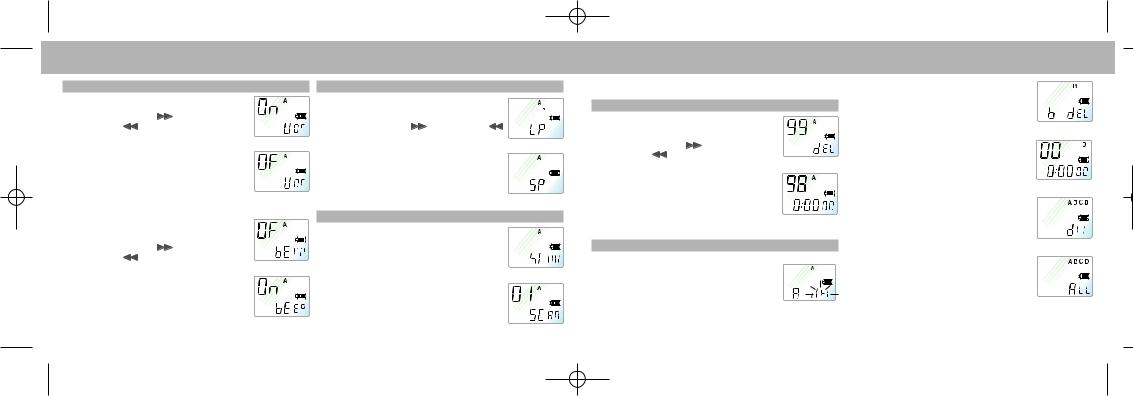
HW.qxd 17.06.03 12:05 Seite 8
English
▼
Deutsch ▼Français ▼Nederlands ▼Italiano ▼Español
▼
кЫТТНЛИ
2. VOR Function
1. |
Press the MENU/HOLD button twice during |
||
|
Record/Playback/Stop (Figure 18). |
||
2. |
Press the NEXT button |
or the |
|
|
BACK button |
. |
|
3. |
The mode toggles between VOR ON (ON VOR) |
Figure 17 |
||||
|
and VOR OFF (OF VOR) (See |
|||||
|
|
|
|
|||
|
Figures 17 and 18). |
|
|
|
|
|
4. |
Press the PLAY/PAUSE/REMAIN or STOP/DEL |
|
|
|
||
|
button to select the displayed mode. |
|
|
|
||
|
|
|
|
|||
5. |
The previous operation will continue in the |
|
|
|
||
|
selected mode. |
|
|
Figure 18 |
||
|
|
|
|
|||
|
3. Beep Setting |
|
|
|
|
|
The factory default is BEEP ON. |
|
|
|
|||
1. |
Press the MENU/HOLD button three times |
|
|
|
||
|
during Record/Playback/Stop (Figure 20). |
|
|
|
||
|
|
|
|
|||
2. |
Press the NEXT button |
or the |
|
|
|
|
|
BACK button |
. |
|
|
|
|
3. |
The mode toggles between BEEP OFF (OF |
Figure 19 |
||||
|
BEEP) and BEEP ON (ON BEEP) (see Figures 19 |
|
|
|
||
|
and 20). |
|
|
|
|
|
4. |
Press the PLAY/PAUSE/REMAIN or the |
|
|
|
||
|
|
|
||||
|
STOP/DEL button to select the displayed mode. |
|
|
|
||
5. |
The previous operation will continue in the |
|
|
|
||
|
selected mode. |
|
|
Figure 20 |
||
4. Recording Time Setting
The factory default is standard recording mode. |
|
|
|
||
1. |
Press the MENU/HOLD button four times |
|
|
|
|
|
during Playback/Stop (Figure 22). |
|
|
|
|
|
|
|
|
||
2. |
Press the NEXT button |
or BACK button |
. |
|
|
3. |
The mode toggles between long play (LP) and |
|
|
|
|
|
standard play (SP) (Figures 21 and 22). |
Figure 21 |
|||
4.Press the PLAY/PAUSE/REMAIN or STOP/DEL button to select the displayed mode.
5. The previous operation will continue in the selected mode.
Figure 22
5. File Introduction
1. Press the MENU/HOLD button five times during Playback/Stop.
2. Press the PLAY/PAUSE/REMAIN button to play the first 3 seconds of each file starting from the
first file of the current folder. 
 Figure 23
Figure 23
Figure 24
Delete Function
1. To Delete a Specific File
1. |
Press the STOP/DEL button briefly during Stop. |
|
|
|
||
|
The file number appears and DEL flashes while |
|
|
|
||
|
your Voice Tracer plays the file. |
|
|
|
||
|
|
|
|
|||
2. |
Press the NEXT button |
or |
|
|
|
|
|
BACK button |
to select the file that you |
Figure 25 |
|||
|
want to delete (Figure 25). |
|
||||
3. |
Press and hold the STOP/DEL button for |
|
|
|
||
|
approximately 3 seconds to delete the current |
|
|
|
||
|
file. The number of files is reduced by 1 |
|
|
|
||
|
|
|
|
|||
|
automatically (Figure 26). |
|
|
|
|
|
|
If you do not want to delete the file, press the |
|
|
|
||
|
STOP/DEL, PLAY/PAUSE/REMAIN or the |
Figure 26 |
||||
|
MENU/HOLD button briefly. |
|
|
|
||
2. To Delete a Folder
To delete a specific folder
1. Press and hold the STOP/DEL button for
approximately 3 seconds during Stop. The current folder appears and DEL flashes
(Figure 27). 

 Figure 27
Figure 27
2.Press the FOLDER/REPEAT button to select the folder you want to delete (Figure 28).
3.Press and hold the STOP/DEL button for approximately 3 seconds again to delete all the files in the selected folder. Your Voice Tracer will stop playing at this folder.
4.If you do not want to delete the folder, press the STOP/DEL or PLAY/PAUSE/REMAIN button briefly.
To delete all folders (format mode)
1.Press and hold the STOP/DEL button for approximately 3 seconds during Stop.
The current folder appears and DEL flashes (Figure 27).
2.Press the FOLDER/REPEAT button repeatedly until all four folders are displayed. “DEL” and “ALL” will alternate on the display
(Figures 30 and 31).
3.Press and hold the STOP/DEL button again to delete all files in all folders. Your Voice Tracer will stop playing at folder A.
4.If you do not want to delete the folders, press the STOP/DEL or PLAY/PAUSE/REMAIN button briefly (Figure 30).
Figure 28
Figure 29
Figure 30
Figure 31
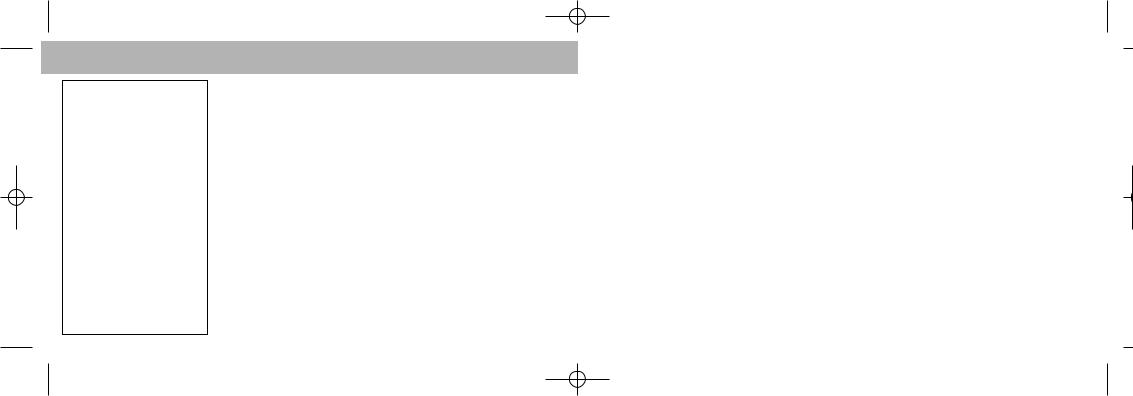
HW.qxd 17.06.03 12:05 Seite 10
English
▼
Deutsch ▼Français ▼Nederlands ▼Italiano ▼Español
▼
кЫТТНЛИ
Warnings
1.Do not attempt to open, repair, or modify your Voice Tracer.
2.Do not use your Voice Tracer where the use of electronic devices is prohibited
(such as in aircraft, etc.).
3.Do not put your Voice Tracer or its accessories in your mouth.
4.Do not immerse your Voice Tracer or spill liquids on it.
5.Do not expose your Voice Tracer or its accessories to shocks, as this may cause malfunctions.
6.Do not apply excessive force to the LCD screen, as this may damage the display or cause malfunctions.
7.Do not expose your Voice Tracer to direct sunlight or any source of heat for a prolonged period.
8.Remove the batteries if the Voice Tracer will not be used for a long period of time.
9.Do not pull attached earphone, microphone, or USB cables with excessive force.
Information in this User Manual is subject to change without notice.
Specifications
Device |
LFH 7620 |
LFH 7670 |
|
Maximum recording time |
SP: 264 minutes (4 hours 24 minutes) |
SP: 530 minutes (8 hours 50 minutes) |
|
LP: 492 minutes (8 hours 12 minutes) |
LP: 986 minutes (16 hours 26 minutes) |
||
|
|||
Dimensions |
33mm x 110mm x 19mm |
||
Power supply |
Alcaline LRO3 (AAA, UM-4) 2 batteries |
||
Battery life |
Recording: 8 hours, playback: 7 hours |
||
Maximum number of recordings |
Total 396 (99 per a folder x 4) |
||
Troubleshooting
Symptom |
Possible cause |
Correction |
|
LCD is blank |
The batteries are dead |
Replace the batteries with new ones |
|
The batteries are not inserted correctly |
Insert the batteries correctly |
||
|
|||
|
The Voice Tracer is locked (HOLD ON mode) |
Release the lock function |
|
I cannot record anything |
The batteries are dead |
Replace the batteries with new ones |
|
The maximum number of recordings has been reached or |
Delete some recordings or move |
||
|
|||
|
the recording space is ful |
recordings to an external device. |
|
|
The Voice Tracer is locked (HOLD ON mode) |
Release the lock function |
|
I cannot play recordings |
The batteries are dead |
Replace the batteries with new ones |
|
Nothing is recorded yet |
Check the recording number |
||
|
|||
|
The volume control is in the lowest position |
Adjust the volume control |
|
I cannot stop or pause playback |
The Voice Tracer is locked (HOLD ON mode) |
Release the lock function |
|
or recording |
|||
|
|
||
I cannot hear anything from the |
Earphone is plugged in |
Remove the earphone |
|
speaker |
The volume control is in the lowest position |
Adjust the volume control |
|
I cannot hear anything from the |
Earphone is not fully plugged in |
Plug in the earphone properly |
|
earphone |
The volume control is in the lowest position |
Adjust the volume control |

HW.qxd 17.06.03 12:05 Seite 12
Deutsch
▼
Français ▼Nederlands ▼Italiano ▼Español
▼
кЫТТНЛИ
LED-Anzeigeleuchte
für Aufnahme/Wiedergabe
Rot = Aufnahme läuft, grün = Wiedergabe
LCD-Anzeige*
ZURÜCK
Schnell vor, Dateiwechsel, Menüwechsel
WIEDERGABE/ PAUSE/RESTZEIT
Langsame und schnelle Wiedergabe, Pause, restliche Aufnahmezeit, DATEI (Aufzeich- nungs-Nr.), Zeit, Menüauswahl,  Dateieingabefunktionen
Dateieingabefunktionen 
MENU/HOLD
Aufnahmempfindlichkeit, VOR, Piepton, Aufnahmezeit, Anspielen (Scannen) und Halten einstellen/ freigeben
USBAnschluss
nur für LFH 7670
Kopfhöreranschluss
Mikrofonanschluss
Eingebautes Mikrofon
Lautstärkeregelung
REC/PAUSE
Aufnahme und Pause
STOP/DEL
Aufnahme stoppen, Datei löschen, ausgewählten Ordner löschen, alle Ordner löschen
WEITER
Schnell vor, Dateiwechsel,
Menüwechsel
FOLDER/REPEAT
Ordnerwechsel und
Wiedergabe wiederholen
Lautsprecher
*Das LCD leuchtet ca. 5 Sekunden, wenn eine Taste gedrückt wird, so dass der Voice Tracer auch im Dunkeln verwendet werden kann.
LCD Anzeigeleuchten und Symbole
Beschreibung der Displayanzeige
Ladezustandsanzeige
LCD-Anzeige
Dateianzeige (01-99)



 Ordner
Ordner
Anzeige für Long-Play-Aufnahme
Anzeige für Aufnahme
mit geringer Empfindlichkeit
Modus eine Datei wiederholen
Anzeige: Modus
Abschnittwiederholung (A<>B)
Anzeige: wiederholte
Ordnerwiedergabe
Anzeige: Wiedergabezeit,
Aufnahmezeit, Menüwechsel
Lieferumfang |
Ersetzen der Batterien |
1. Sicherstellen, dass das Gerät abgeschaltet ist.
|
Batterien |
CD-ROM* |
USB-Kabel* |
|
|
*nur für LFH 7670 |
|
|
|
Benutzer- |
|
Voice Tracer |
Headset |
handbuch |
|
|
|
||
Ladezustandsanzeige |
|
|
|
1 |
|
2 |
|
|
Voll |
Etwa halb leer |
|
3 |
|
4 |
|
|
Fast leer |
Batterien leer |
|
|
NeueNeue BatterienBatterien einlegeneinlegen (Das(Das GerätGerät funktioniertfunktioniert eveneven-- |
||
|
tuelltuell schlecht,schlecht, wennwenn diedie BatterienBatterien nichtnicht ersetztersetzt werden)werden) |
||
Neue Batterien einlegen, wenn das Display zwischen Zustand 3 und 4 hinund herschaltet.
Batterien nicht ersetzen, während das Gerät eingeschaltet ist: das kann Funktionsstörungen verursachen.
2. Das Batteriefach öffnen.
3. Batterien einlegen.
1. Sicherstellen, dass die Batterien richtig eingelegt sind (Typ „AAA“) und das Fach wieder schließen.
2.Beim Einlegen der Batterien erscheinen auf dem LCD alle Anzeigeleuchten (Abbildung 1), während sich das Gerät auf den Standby-Modus stellt (d. h. Warten auf das Aktivieren von Aufnahme oder Wiedergabe - Abbildung 2).
3.Die Stromversorgung schaltet automatisch ab, wenn eine Minute lang keine Funktion aktiviert wird.
4. Zum Einschalten der Strom- |
|
|
versorgung die Taste |
|
|
WIEDERGABE/PAUSE/RESTZEIT |
|
|
oder REC/PAUSE betätigen. Der |
|
|
Voice Tracer stellt sich auf den |
|
|
Standby-Modus (Abbildung 2). |
Abbildung 1 |
Abbildung 2 |
11 |
Falls es beim VoiveTracer zu Funktionstörungen kommen sollte, |
Warnungen: |
EntfernenEntfernen SieSie diedie Batterien,Batterien, fallsfalls derder VoiceTracerVoiceTracer |
|
|||
entfernen Sie die Batterien und legen Sie diese erneut ein. |
|
fürfür längerelängere ZeitZeit nichtnicht benutztbenutzt wirdwird.. |
|
|
22 AuslaufendeAuslaufende BatterienBatterien könnenkönnen dasdas GerätGerät beschädigenbeschädigen.. |
||

HW.qxd 17.06.03 12:05 Seite 14
Deutsch
▼
Français ▼Nederlands ▼Italiano ▼Español
▼
кЫТТНЛИ
Die ersten Schritte
1. Einschalten des Voice Tracer
Zum Einschalten des Voice Tracer die Taste |
|
|
WIEDERGABE/PAUSE/RESTZEIT oder |
|
|
REC/PAUSE betätigen. |
|
|
Das Gerät schaltet sich im Standby-Modus ein. |
|
|
Beim Einlegen der Batterien erscheinen auf dem |
|
|
LCD alle Anzeigeleuchten und der Voice Tracer |
Abbildung 2 |
|
stellt sich auf den Standby-Modus (Abbildung 2). |
||
|
Ausschalten des Voice Tracer
Die Stromversorgung schaltet sich automatisch aus, wenn eine Minute lang keine Funktion aktiviert wird.
2.Verriegelungsfunktion (Hold)
1.Um die Verriegelungsfunktion zu aktivieren hal-
ten Sie die Taste MENU/HOLD etwa 2 Sekunden lang gedrückt, während sich der Voice Tracer im Wiedergabe-, Aufnahmeoder Stand- by-Modus befindet (HOLD ON - Abbildung 3). Während des HOLD-Modus sind alle Tasten deaktiviert, auf dem Display erscheint „ON HOLD“, wenn eine Taste betätigt wird.
2.Zum Deaktivieren der Verriegelungsfunktion die MENU/HOLD-Taste noch einmal etwa 2 Sekunden gedrückt halten
(Abbildung 4). Auf dem LCD erscheint „OF |
|
HOLD“, d. h., dass die Verriegelungsfunktion |
|
deaktiviert wurde. |
|
Der HOLD-Modus wird auch deaktiviert, |
|
wenn sich das Gerät abschaltet und wieder ein- |
Abbildung 4 |
geschaltet wird. |
Aufnahme
Bitte beachten Sie vor der Aufnahme folgende Hinweise:
Stellen Sie sicher, dass sich das Gerät im Standby-Modus befindet.
Betätigen Sie die Taste FOLDER/REPEAT, um den gewünschten Ordner auszuwählen. Der Voice Tracer geht bei jedem nächsten Druck auf diese Taste auf den nächsten Ordner über (A, B, C und D). Wird kein Ordner ausgewählt, wird im aktuellen Ordner aufgenommen.
Ordner
(A, B, C oder D auswählen)
Sobald die Anzahl der Dateien im laufenden Ordner 99 erreicht, wird die Aufnahme nach der letzten Datei des nächsten Ordners fortgesetzt.
Zum Anzeigen der restlichen Aufnahmekapazität betätigen Sie die Taste WIEDERGABE/PAUSE/RESTZEIT.
Betätigen Sie die WEITER-Taste  während der Aufnahme um diese auf mehrere Dateien zu verteilen.
während der Aufnahme um diese auf mehrere Dateien zu verteilen.
In jedem Ordner können maximal 99 Dateien gespeichert werden (in den 4 Ordnern daher 396 Dateien).
Übersteigt die Aufnahmezeit die verfügbare Kapazität oder wenn die Dateinummer 396 erreicht
wird, wird „FULL“ auf dem Display eingeblendet, ein Fortsetzen der Aufnahme ist nicht möglich (Abbildung 5).
In diesem Fall sollte man einige Aufzeichnungen löschen oder sie auf ein externes Gerät übertragen (Audio oder PC), um weiter aufnehmen zu können.
Während des Aufnehmens dürfen die Batterien nicht herausgenommen werden. Das kann zu Funktionsstörungen des Voice Tracer führen. Ist eine längere Aufnahme geplant, sollten die Batterien vor dem Aufnehmen durch neue ersetzt werden.
Die Aufnahme stoppt automatisch, wenn sich der Voice Tracer im
VOR-Modus befindet und kein Geräusch erfasst wird (Abbildung 6).
Die VOR-Funktion sollte für das Aufnehmen wichtiger Gespräche deaktiviert werden.
Abbildung 6
Sprachaufnahme
Die gewünschte Aufnahmeempfindlichkeit, den Ordner, die VORFunktion und Geschwindigkeit (SP oder LP) vor dem Beginn des Aufnehmens einstellen (siehe Seiten 8 und 9).
Aufnehmen mit dem eingebauten Mikrofon
1.Das eingebaute Mikrofon des Geräts auf die Tonquelle ausrichten.
2.Die REC/PAUSE-Taste drücken, um mit der Aufnahme zu beginnen. Die rote LED schaltet sich ein (Abbildungen 7 und 8).
3.Die REC/PAUSE-Taste drücken, um die Aufnahme anzuhalten. (Abbildung 9)
4.Die REC/PAUSE-Taste wieder drücken, um die Aufnahme fortzusetzen. Die rote LED schaltet sich wieder ein.
5.Zum Stoppen der Aufnahme die STOP/DELTaste drücken.
Zum Aufnehmen mit einem externen Mikrofon ein Mikrofon an den Mikrofonanschluss anschließen und gleich vorgehen wie beim Aufnehmen mit dem eingebauten Mikrofon.
Abbildung 7
Abbildung 8
Abbildung 9
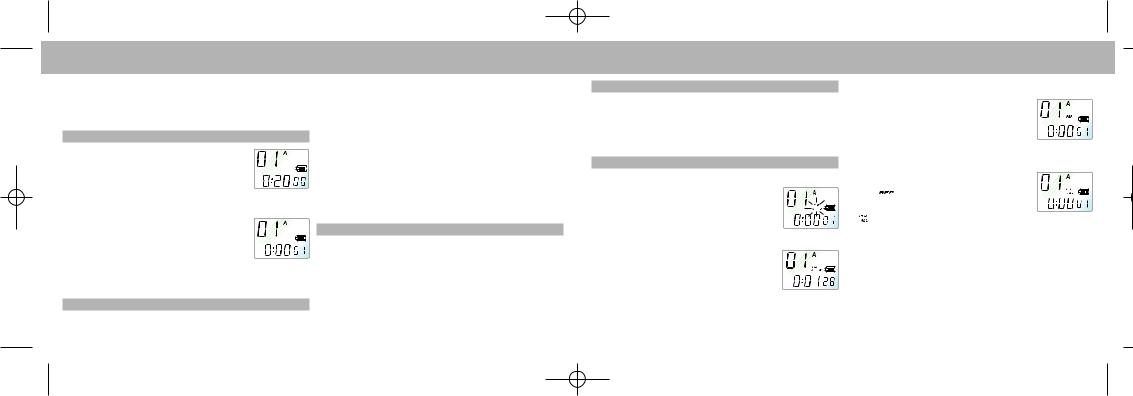
HW.qxd 17.06.03 12:05 Seite 16
Deutsch
▼
Français ▼Nederlands ▼Italiano ▼Español
▼
кЫТТНЛИ
Wiedergabe
Die WIEDERGABE/PAUSE/RESTZEIT-Taste während der normalen Wiedergabe drücken und niederhalten, um die restliche Wiedergabezeit der laufenden Datei anzuzeigen.
1. Normale Wiedergabe
1. Die FOLDER/REPEAT-Taste drücken, um den gewünschten Ordner auszuwählen (A, B, C oder D). Wird kein Ordner ausgewählt, wird der zuletzt aufgenommene Ordner abgespielt.
2. Zum Starten der Wiedergabe die WIEDERGABE/PAUSE/RESTZEIT-Taste betätigen. Die grüne LED schaltet sich ein, die Dauer der Aufnahme wird angezeigt (Abbildung 10).
3. Zum Unterbrechen der Wiedergabe die WIEDERGABE/PAUSE/RESTZEIT-Taste noch einmal betätigen.
4. Zum Fortsetzen der Wiedergabe die WIEDERGABE/PAUSE/RESTZEIT-Taste noch einmal betätigen.
5.Zum Stoppen der Wiedergabe während der Wiedergabe oder Pause die STOP/DELETE-Taste betätigen.
2.Wiedergabe mit langsamer Geschwindigkeit
1.Die FOLDER/REPEAT-Taste drücken, um den gewünschten Ordner auszuwählen (A, B, C oder D). Wird kein Ordner ausgewählt,
wird der zuletzt aufgenommene oder zuletzt gespielte Ordner wiedergegeben.
2.Die WIEDERGABE/PAUSE/RESTZEIT-Taste etwa 2 Sekunden gedrückt halten, um die Wiedergabe mit langsamer Geschwindigkeit zu beginnen. Die grüne LED schaltet sich ein, die Dauer der Aufnahme wird angezeigt.
3.Die WIEDERGABE/PAUSE/RESTZEIT-Taste während der Wiedergabe mit langsamer Geschwindigkeit wieder kurz drücken, um die Wiedergabe zu unterbrechen.
4.Während der Pause die WIEDERGABE/PAUSE/RESTZEIT-Taste etwa 2 Sekunden gedrückt halten, um die Wiedergabe mit langsamer Geschwindigkeit fortzusetzen, oder die Taste kurz betätigen, um die normale Wiedergabe zu beginnen.
5.Zum Stoppen der Wiedergabe während der Wiedergabe oder Pause die STOP/DEL-Taste betätigen.
3.Suchlauf
1.Die WEITER-Taste  oder ZURÜCK-Taste
oder ZURÜCK-Taste  mindestens eine halbe Sekunde während der Wiedergabe betätigen. Die Wiedergabe stoppt, die Anzeige der Aufnahmezeit auf dem LCD läuft rasch vorwärts oder rückwärts.
mindestens eine halbe Sekunde während der Wiedergabe betätigen. Die Wiedergabe stoppt, die Anzeige der Aufnahmezeit auf dem LCD läuft rasch vorwärts oder rückwärts.
2.Die Taste freigeben, wenn die Wiedergabe beginnen soll.
3.Der Suchlauf stoppt, sobald das Ende der laufenden Datei erreicht ist, wenn die WEITER-Taste  gedrückt und niedergehalten
gedrückt und niedergehalten
wird, oder wenn der Beginn der laufenden Datei erreicht wird und die ZURÜCK-Taste  betätigt und niedergehalten wird.
betätigt und niedergehalten wird.
4.Wiedergabe anderer Dateien
1.Um auf die nächste oder vorhergehende Datei zu springen betätigen Sie im Stopp-Modus die WEITER-Taste  oder ZURÜCK-Taste
oder ZURÜCK-Taste  .
.
2.Zur Ansicht aller Dateien in einem Ordner die WEITER-Taste  oder ZURÜCK-Taste
oder ZURÜCK-Taste  im Stopp-Modus gedrückt halten.
im Stopp-Modus gedrückt halten.
Die Taste freigeben, um die angezeigte Datei wiederzugeben.
5. Wiederholung
Abschnitt-Wiederholung
1.Den FOLDER/REPEAT-Knopf an jener Stelle betätigen, wo die nächste Wiederholung eines Ab-
schnitts beginnen soll. Der Startpunkt ist eingestellt und die Anzeige 

 blinkt (Abbildung 11).
blinkt (Abbildung 11).
2.Während 

 blinkt, die FOLDER/REPEAT-Taste
blinkt, die FOLDER/REPEAT-Taste
nochmals da betätigen, wo die Wiederholung enden soll. Die Anzeige 

 erscheint und der ausgewählte Abschnitt wird 10 Mal wiederholt (Abbildung 12).
erscheint und der ausgewählte Abschnitt wird 10 Mal wiederholt (Abbildung 12).
3.Zum Stoppen der Wiedergabe die STOP/DEL-Taste drücken.
Abbildung 11
Abbildung 12
Datei-Wiederholung
1. Während der Wiedergabe die FOLDER/RE- PEAT-Taste betätigen und gedrückt halten.
2. Die Anzeige 
 erscheint, die laufende Datei wird 9 Mal wiederholt (Abbildung 13).
erscheint, die laufende Datei wird 9 Mal wiederholt (Abbildung 13).
3. Zum Stoppen der Wiedergabe die STOP/DEL-Taste drücken.
Ordner-Wiederholung
1. |
Während der Wiedergabe die FOLDER/RE- |
|
|
PEAT-Taste betätigen und gedrückt halten. |
|
2. |
Wenn |
auf dem LCD erscheint (Ab- |
|
bildung 13), die FOLDER/REPEAT-Taste |
|
|
wieder betätigen und halten. |
Abbildung 14 |
3. |
erscheint auf dem LCD und alle Dateien des |
|
|
laufenden Ordners werden 10 Mal wiederholt |
|
|
(Abbildung 14). |
|
4. |
Zum Stoppen der Wiedergabe die STOP/DEL-Taste drücken. |
|
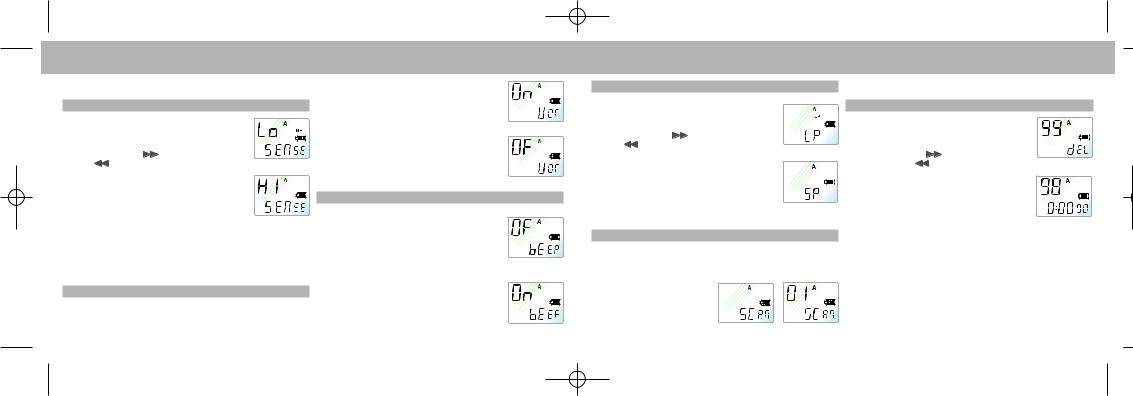
HW.qxd 17.06.03 12:05 Seite 18
▼
Français ▼Nederlands ▼Italiano ▼Español ▼ кЫТТНЛИ
2.Die WEITER-Taste oder die ZURÜCKTaste  betätigen.
betätigen.
3.Der Modus schaltet zwischen VOR EIN (ON VOR) und VOR AUS (OF VOR) um (siehe Ab-
|
|
|
bildungen 17 und 18). |
4. |
Die WIEDERGABE/PAUSE/RESTZEIT-Taste |
||
|
|
|
oder die STOP/DEL-Taste betätigen, um den an- |
|
|
|
|
|
|
|
gezeigten Modus auszuwählen. |
5. |
Der vorhergehende Vorgang wird mit dem aus- |
||
Abbildung 15 |
gewählten Modus fortgesetzt. |
||
Abbildung 17
Abbildung 18
3. Einstellen des Pieptons
Werkseitig wird BEEP ON voreingestellt.
Abbildung 16 1. Während Aufnahme/Wiedergabe/Stopp die MENU/ HOLD-Taste drei Mal betätigen (Abbildung 20).
2.Die WEITER-Taste  oder die ZURÜCKTaste
oder die ZURÜCKTaste  betätigen.
betätigen.
3.Der Modus schaltet zwischen BEEP AUS (OF BEEP) und BEEP ON (ON BEEP) um (siehe
Abbildungen 19 und 20).
4.Die WIEDERGABE/PAUSE/RESTZEIT-Taste oder die STOP/DEL-Taste betätigen, um den angezeigten Modus auszuwählen.
5.Der vorhergehende Vorgang wird mit dem ausgewählten Modus fortgesetzt.
Abbildung 19
Abbildung 20
4. Einstellen der Aufnahmezeit
Werkseitig wird der Standard-Aufnahmemodus voreingestellt.
1. |
Während Aufnahme/Wiedergabe/Stopp die |
||
|
MENU-HOLD-Taste vier Mal betätigen |
||
|
(Abbildung 22). |
|
|
2. |
Die WEITER-Taste |
oder die ZURÜCK- |
|
|
Taste |
betätigen. |
|
3. |
Der Modus schaltet zwischen long play (LP) und |
Abbildung 21 |
||
|
standard play (SP) um (Abbildungen 21 und 22). |
|
|
|
4. |
Die WIEDERGABE/PAUSE/RESTZEIT-Taste |
|
|
|
|
oder die STOP/DEL-Taste betätigen, um den an- |
|
|
|
|
|
|
|
|
|
gezeigten Modus auszuwählen. |
|
|
|
5. |
Der vorhergehende Vorgang wird mit dem ausge- |
Abbildung 22 |
||
|
wählten Modus fortgesetzt. |
|||
5.Dateien scannen
1.Während Wiedergabe/Stopp die MENU-HOLD-Taste fünf Mal betätigen.
2.Die WIEDERGABE/PAUSE/RESTZEIT-Taste betätigen, um die ersten 3 Sekunden jeder Datei
(beginnend mit der ersten) des laufenden Ordners anzuspielen.
Abbildung 23 |
Abbildung 24 |
Löschfunktion
1. Zum Löschen einer einzelnen Datei
1. |
Die STOP/DEL-Taste während Stopp kurz betä- |
|
|
|
|
|
tigen. Die Datei-Nummer wird angezeigt, DEL |
|
|
|
|
|
blinkt, während der Voice Tracer die Datei wie- |
|
|
|
|
|
|
|
|
||
|
dergibt. |
|
|
|
|
2. |
Die WEITER-Taste |
oder |
|
|
|
|
ZURÜCK-Taste |
betätigen, um die zu lö- |
Abbildung 25 |
||
schende Datei auszuwählen (Abbildung 25).
3. Die STOP/DEL-Taste etwa 3 Sekunden betätigen
und gedrückt halten, um die gewählte Datei zu |
|
|
löschen. |
|
|
Die Anzahl der Dateien wird automatisch um 1 |
|
|
verringert (Abbildung 26). |
Abbildung 26 |
|
Soll die Datei nicht gelöscht werden, die |
||
|
STOP/DEL-Taste, WIEDERGABE/PAUSE/RESTZEIT-Taste oder die MENU/HOLD-Taste kurz betätigen.

HW.qxd 17.06.03 12:05 Seite 20
Deutsch
▼
Français ▼Nederlands ▼Italiano ▼Español
▼
кЫТТНЛИ
2. Löschen eines Ordners
Zum Löschen eines einzelnen Ordners
1.Während Stopp die STOP/DEL-Taste etwa 3 Sekunden betätigen und niederhalten.
Der laufende Ordner wird angezeigt, DEL blinkt (Abbildung 27).
2.Die FOLDER/REPEAT-Taste betätigen, um den zu löschenden Ordner auszuwählen (Abbildung 28).
3.Die STOP/DEL-Taste etwa 3 Sekunden betätigen, um alle Dateien des ausgewählten Ordners zu löschen. Der Voice Tracer stoppt die Wiedergabe bei diesem Ordner.
4.Soll der Ordner nicht gelöscht werden, die STOP/DEL-Taste, WIEDERGABE/PAUSE/RESTZEIT-Taste kurz betätigen.
Abbildung 27
Abbildung 28
Löschen aller Ordner (Formatiermodus)
1.Während Stopp die STOP/DEL-Taste etwa 3 Sekunden betätigen und niederhalten.
Der laufende Ordner wird angezeigt, DEL blinkt (Abbildung 27).
2.Die FOLDER/REPEAT-Taste wiederholt betätigen, bis alle vier Ordner angezeigt werden. „DEL“ und „ALL“ wechseln auf dem Display ab (Abbildungen 30 und 31).
3.Die STOP/DEL-Taste wieder betätigen und niederhalten, um alle Dateien aller Ordner zu löschen. Der Voice Tracer stoppt die Wiedergabe beim Ordner A.
4.Sollen die Ordner nicht gelöscht werden, die STOP/DEL-Taste, WIEDERGABE/PAUSE/RESTZEIT-Taste kurz betätigen (Abbildung 30).
Abbildung 29
Abbildung 30
Abbildung 31
Warnungen:
1.Nicht versuchen, den Voice Tracer zu öffnen, zu reparieren oder zu ändern.
2.Den Voice Tracer nicht verwenden, wenn der Gebrauch elektronischer Geräte verboten ist (wie zum Beispiel in Flugzeugen usw.).
3.Den Voice Tracer oder sein Zubehör nicht in den Mund stecken.
4.Den Voice Tracer nicht in Flüssigkeiten tauchen oder mit Flüssigkeiten überschütten.
5.Den Voice Tracer oder sein Zubehör nicht Stößen aussetzen, das kann Funktionsstörungen verursachen.
6.Nicht stark auf das LCD drücken: das kann das Display beschädigen oder Funktionsstörungen verursachen.
7.Den Voice Tracer nicht über längere Zeit direkter Sonnenbestrahlung oder Wärmequellen aussetzen.
8.Die Batterien entfernen, falls der Voice Tracer für längere Zeit nicht benutzt wird.
9.Nicht zu fest an angeschlossenen Kopfhörern, Mikrofon oder USB-Kabeln ziehen.
Wir behalten uns das Recht vor, an diesem Benutzerhandbuch unangekündigt Änderungen vorzunehmen.
Spezifikationen
Gerät |
LFH 7620 |
LFH 7670 |
|
Max. Aufnahmezeit |
SP: 264 Minuten (4 Stunden 24 Minuten) |
SP: 530 Minuten (8 Stunden 50 Minuten) |
|
LP: 492 Minuten (8 Stunden 12 Minuten) |
LP: 986 Minuten (16 Stunden 26 Minuten) |
||
|
|||
Maße |
33mm x 110mm x 19mm |
||
Stromversorgung |
Alkaline LRO3 (AAA, UM-4) 2 Batterien |
||
Batterielebensdauer |
Aufnehmen: 8 Stunden, Wiedergabe: 7 Stunden |
||
Max. Anzahl Aufnahmen |
Insgesamt 396 (99 pro Ordner x 4) |
||
Fehlerbehebung
Symptom |
Mögliche Ursache |
Abhilfe |
|
LCD zeigt nichts an |
Die Batterien sind leer |
Neue Batterien einlegen |
|
Die Batterien wurden falsch eingelegt |
Die Batterien richtig einlegen |
||
|
|||
|
Der Voice Tracer ist verriegelt (HOLD ON-Modus) |
Die Verriegelungsfunktion deaktivieren |
|
Das Aufnehmen funktioniert nicht |
Die Batterien sind leer |
Neue Batterien einlegen |
|
Die maximale Anzahl der Aufnahmen wurde |
Einige Aufnahmen löschen oder auf ein |
||
|
|||
|
erreicht oder keine Speicherkapazität mehr |
externes Gerät übertragen. |
|
|
Der Voice Tracer ist verriegelt (HOLD ON-Modus) |
Die Verriegelungsfunktion deaktivieren |
|
Die Wiedergabe funktioniert nicht |
Die Batterien sind leer |
Neue Batterien einlegen |
|
Es wurde noch nichts aufgenommen |
Die Aufnahme-Nr. prüfen |
||
|
|||
|
Die Lautstärkeregelung steht auf ganz leise |
Die Lautstärkeregelung einstellen |
|
Aufnahme oder Wiedergabe lassen sich |
Der Voice Tracer ist verriegelt (HOLD ON-Modus) |
Die Verriegelungsfunktion deaktivieren |
|
nicht stoppen oder auf Pause stellen |
|||
|
|
||
Kein Ton aus dem Lautsprecher |
Der Kopfhörer ist angesteckt |
Den Kopfhörer entfernen |
|
Die Lautstärkeregelung steht auf ganz leise |
Die Lautstärkeregelung einstellen |
||
|
|||
Kein Ton aus dem Kopfhörer |
Der Kopfhörer ist nicht komplett angesteckt |
Den Kopfhörer korrekt anstecken |
|
Die Lautstärkeregelung steht auf ganz leise |
Die Lautstärkeregelung einstellen |
||
|

HW.qxd 17.06.03 12:05 Seite 22
Français
▼
Nederlands ▼Italiano ▼Español
▼
кЫТТНЛИ
Indicateur d'état d'enregistrement/d'écoute
rouge = enregistrement, vert = écoute
Écran à cristaux liquides*
PRÉCÉDENT
Retour rapide, changement
de fichier, changement de menu
ÉCOUTE/PAUSE/ TEMPS RESTANT
Lecture au ralenti et normale, pause, temps d'enregistrement restant, FICHIER (nombre d'enregistrements), heure, sélection du  menu, fonctions de début de fichier
menu, fonctions de début de fichier 
MENU/HOLD
Sensibilité d'enregistrement, VOR, avertisseur sonore, temps d'enregistrement, début de fichier (scan) et dispositif de verrouillage/déverrouillage
Prise USB
seulement pour LFH 7670
Prise écouteurs
Prise microphone
Microphone incorporé Contrôle du volume
REC/PAUSE
Enregistrement et pause
STOP/DEL
Arrêt enregistrement, effacement du fichier, effacement du dossier sélectionné, effacement de tous les dossiers
SUIVANT
Avance rapide, changement de fichier, changement de menu
FOLDER/REPEAT
Changement de dossier et répétition de l'écoute
Haut-parleur
*L'écran LCD s'allume durant 5 secondes environ à chaque pression de touche, permettant ainsi une utilisation adéquate du Voice Tracer dans l'obscurité.
Indicateur à cristaux liquides et symboles
Description de l'affichage sur écran
Indicateur d'état des piles
Écran
à cristaux liquides
Affichage des fichiers (01-99)



 Dossiers
Dossiers
Indicateur de mode d'enregistrement longue durée
Indicateur de mode d'enregistrement à basse sensibilité
Répétition d'un mode de fichier
Répétition d'un passage (A<>B) Indicateur  de mode d'écoute
de mode d'écoute
Indicateur de mode
de répétition d'écoute du dossier
Durée d'écoute, indicateur de durée d'enregistrement, changement de menu
Contenu du kit |
Changer les piles |
|
Piles |
CD-ROM* |
Câble USB* |
|
|
*seulement pour LFH 7670 |
|
|
|
Manuel |
|
Voice Tracer |
Casque-micro |
d'utilisation |
|
|
|
||
Indicateur d'état des piles |
|
|
|
1 |
|
2 |
|
|
pleines |
utilisées environ à la moitié |
|
3 |
|
4 |
|
pratiquement épuisées |
piles épuisées |
||
|
MettreMettre dede nouvellesnouvelles pilespiles (l'appareil(l'appareil peutpeut fairefaire l'objetl'objet dede |
||
|
dysfonctionnementsdysfonctionnements sisi lesles pilespiles nene sontsont paspas remplacées)remplacées) |
||
Changer les piles si l'affichage alterne entre les niveaux 3 et 4.
1. S'assurer que l'alimentation est bien coupée.
Ne jamais changer les piles si le périphérique est encore sous tension. Cela pourrait provoquer des dysfonctionnements.
2. Ouvrir le compartiment des piles.
3. Mettre les piles.
1. S'assurer que les piles sont correctement installées (taille « AAA ») et refermer le compartiment.
2.Lors de l'installation des piles, l'écran à cristaux liquides affiche tous les indicateurs (illustration 1) et le périphérique passe en mode d'attente (jusqu'au démarrage de l'enregistrement ou de l'écoute - illustration 2).
3.Le périphérique se met automatiquement hors tension si aucune fonction n'est activée durant 1 minute.
4. Appuyer sur le bouton ÉCOUTE/ |
|
|
PAUSE/TEMPS RESTANT ou REC/ |
|
|
PAUSE pour mettre le périphérique |
|
|
en marche. Le Voice Tracer passe en |
|
|
mode d'attente (illustration 2). |
illustration 1 |
illustration 2 |
|
Si le Voice Tracer ne fonctionne pas correctement, retirer |
Avertissements |
|
RetirerRetirer lesles pilespiles s'ils'il n'estn'est paspas prévuprévu d'utiliserd'utiliser lele VoiceVoice TracerTracer avantavant |
||
11 les piles et les réinstaller. |
22 longtempslongtemps.. TouteToute fuitefuite auau niveauniveau desdes pilespiles peutpeut endommagerendommager l'appareill'appareil.. |
|
